알아야 할 사항
- 자동 완성 사전을 재설정하려면:설정을 엽니다.> 일반> 전화 이전 또는 재설정> 재설정> 키보드 사전 재설정 .
- 설정에 바로가기를 추가하여 자동 완성 텍스트가 원하는 단어를 사용하도록 합니다.> 일반> 키보드> 텍스트 교체 .
- 예측 텍스트에서 잘못된 제안을 수락한 경우 백스페이스를 탭하고 올바른 제안을 선택하세요.
이 문서에서는 iPhone 자동 완성 텍스트에서 단어를 제거하는 방법을 설명합니다.
iPhone에서 단어를 잊어버리게 하려면 어떻게 합니까?
자동 완성은 iPhone에 입력하거나 입력할 단어를 추측하는 유용한 기능입니다. 하지만 올바르게 추측할 때만 도움이 되며 때로는 잘못된 생각을 하게 됩니다.
이 기능이 마음에 들지 않습니까? 설정에서 iPhone 자동 완성 텍스트를 끌 수 있습니다.
iPhone이 예측 텍스트 사전에서 단어를 잊게 하는 유일한 방법은 사전을 재설정하는 것입니다. 예측 텍스트 사전의 개별 항목을 편집할 수 없으며 개별 단어를 제거할 수 없습니다. 부정확하거나 원치 않는 제안이 많이 표시되는 경우 가장 좋은 해결책은 예상 텍스트를 재설정하고 처음부터 시작하는 것입니다.
오랫동안 iPhone을 사용했다면 추천 단어를 삭제할 수 있는 작은 "x"가 어디로 갔는지 궁금할 것입니다. Apple은 iOS 업데이트에서 이 기능을 제거했습니다.
iPhone 자동 완성 사전을 재설정하는 방법은 다음과 같습니다.
-
설정 열기 .
-
일반을 탭합니다. .
-
전화 이전 또는 재설정을 탭합니다. .
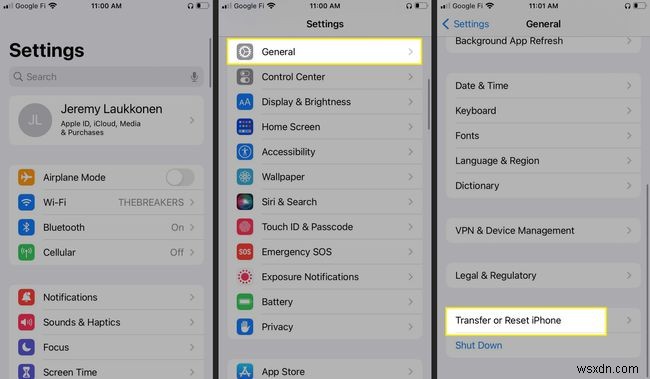
-
재설정을 탭합니다. .
-
키보드 사전 재설정을 탭합니다. .
-
PIN 입력 메시지가 표시되면.
-
사전 재설정을 탭합니다. .
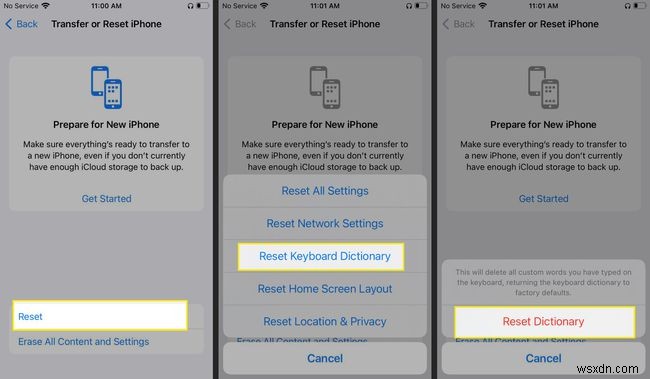
예측 텍스트에서 단어를 어떻게 제거합니까?
자동 완성 텍스트에서 단어를 제거할 수는 없지만 입력하는 특정 항목에 대한 특정 제안을 제공하도록 자동 완성 텍스트를 강제 실행할 수 있습니다. 예상 텍스트에 잘못된 철자나 관련 없는 단어가 표시되는 경우 이를 수정하는 가장 좋은 방법은 수동 바로 가기를 만드는 것입니다. 이렇게 하려면 잘못된 철자를 단축키로 입력하고 올바른 철자를 구로 입력하십시오.
예측 텍스트가 단어의 철자를 올바르게 쓰도록 하는 방법은 다음과 같습니다.
-
설정 열기 , 일반을 탭합니다. .
-
키보드를 탭합니다. .
-
텍스트 대체를 탭합니다. .
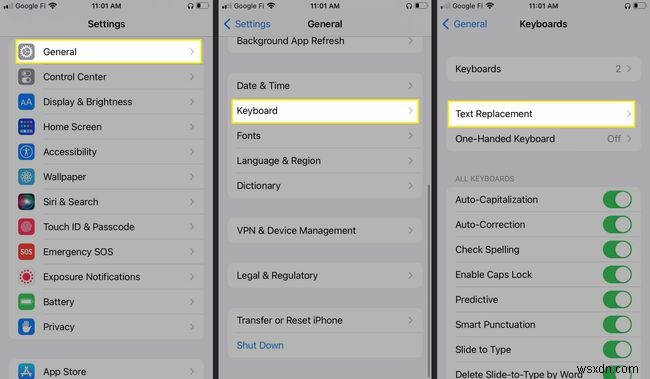
-
+를 탭합니다. .
-
구문에 올바른 철자를 입력하세요. 필드.
-
바로가기에 잘못된 맞춤법이나 추천 검색어를 입력하세요. 필드.
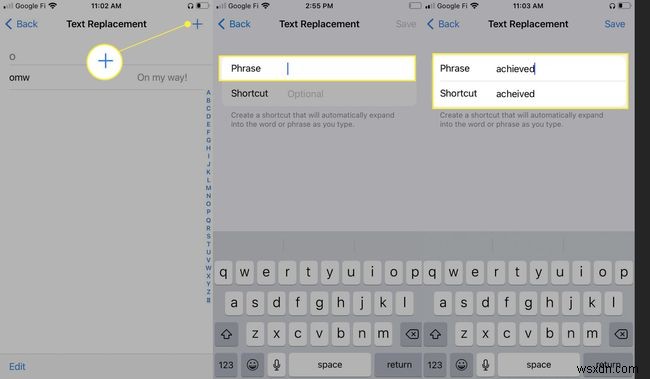
-
이제부터 단어를 입력할 때 예측 텍스트가 더 이상 잘못된 제안을 제공하지 않습니다. 대신 스페이스바를 탭하면 자동으로 강조 표시된 다음 교체됩니다.
iPhone에서 예측 텍스트를 어떻게 편집합니까?
iPhone에서 예측 텍스트를 직접 편집할 수 있는 방법은 없습니다. 예측 텍스트 사전에서 한 단어를 제거하려는 경우 유일한 방법은 사전을 재설정하는 것입니다. 이전 버전의 iOS에서는 예측 텍스트 사전에서 단어를 직접 제거할 수 있었지만 더 이상 불가능합니다. 여전히 이전 버전의 iOS가 있는 경우 예상 텍스트 풍선에서 작은 X 아이콘을 찾으십시오. 잘못된 제안이 나타날 때마다 X를 탭하면 결국 예측 텍스트 사전에서 단어가 편집됩니다.
예상 텍스트의 잘못된 제안을 실수로 수락한 경우 백스페이스를 누르고 올바른 제안을 선택하여 취소할 수 있습니다. iPhone이 올바른 제안을 하지 않으면 백스페이스를 계속 누르고 원하는 단어를 수동으로 입력하십시오.
자주하는 질문- iPhone에서 자동 완성 텍스트를 켜려면 어떻게 합니까?
예측 텍스트는 기본적으로 켜져 있지만 비활성화하면 쉽게 다시 켤 수 있습니다. iPhone에서 자동 완성 텍스트를 켜려면 설정을 엽니다. 앱을 열고 일반을 탭합니다. . 키보드를 탭합니다. 을 클릭한 다음 예측 옆에 있는 토글을 탭합니다. 기능을 켜려면(녹색). 또는 입력하는 동안 그림 이모티콘 아이콘을 길게 터치합니다. , 키보드 설정을 탭합니다. 을 클릭한 다음 예측을 켭니다. .
- iPhone에서 자동 완성 텍스트를 끄려면 어떻게 합니까?
예측 텍스트는 기본적으로 켜져 있지만 쉽게 끌 수 있습니다. iPhone에서 자동 완성 텍스트를 끄려면 설정을 엽니다. 앱을 열고 일반을 탭합니다. . 키보드를 탭합니다. 을 클릭한 다음 예측 옆에 있는 토글을 탭합니다. 기능을 끕니다. 또는 입력하는 동안 그림 이모티콘 아이콘을 길게 터치합니다. , 키보드 설정을 탭합니다. 을 클릭한 다음 예측을 끕니다. .
